

当电脑出现故障无法启动的时候我们就需要重装系统了,一般重启系统前我们都需要进行系统分区,分区完毕后我们才可以重装系统,今天小编就来分享以下系统分区的方法。
部分朋友的硬盘容量不够的时候会给电脑增加硬盘,但是增加硬盘后不知道怎么给硬盘分区,其实给硬盘分区的方法有很多种,今天小编来说说使用第三方工具进行硬盘分区的操作方法。
最简单的win7硬盘分区方法
1.制作一个u盘pe系统(小白这里用的是小白pe工具),然后进入pe系统中,双击运行桌面上的DG分区工具,进入下一步。
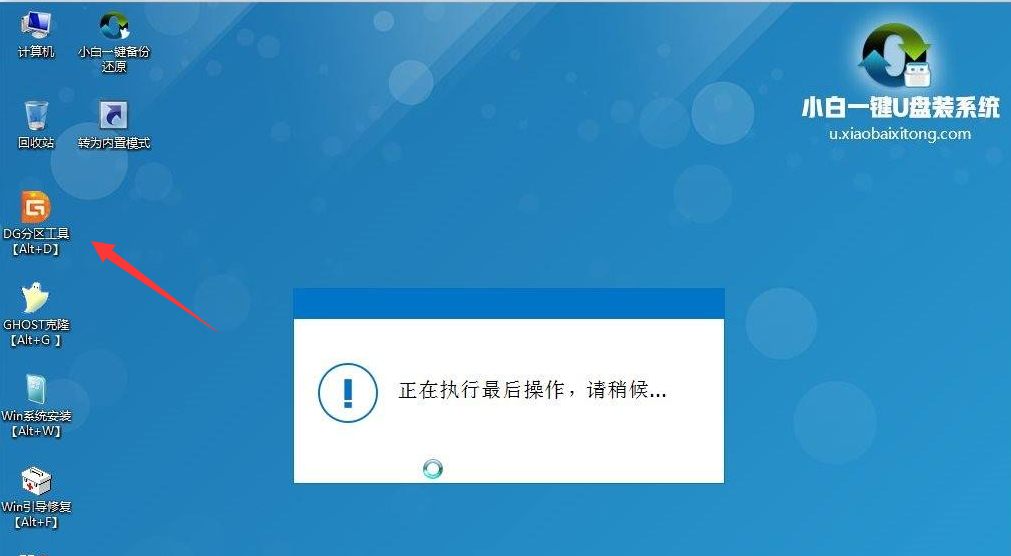
系统分区电脑图解-1
2.在打开的软件主界面上点击“快速分区”按钮,进入下一步。
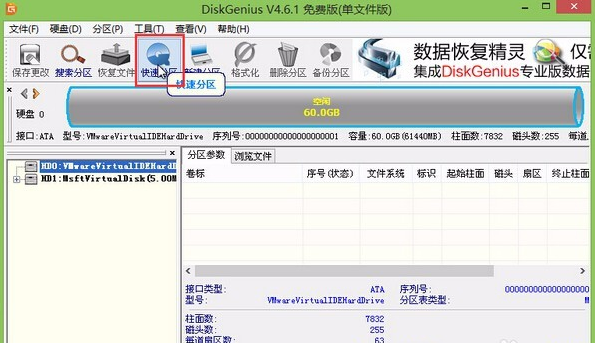
win7硬盘分区电脑图解-2
3.在快速分区界面中,根据自己的实际情况选择分区的个数,并输入磁盘打的小大容量,设置完毕后,点击确定即可。
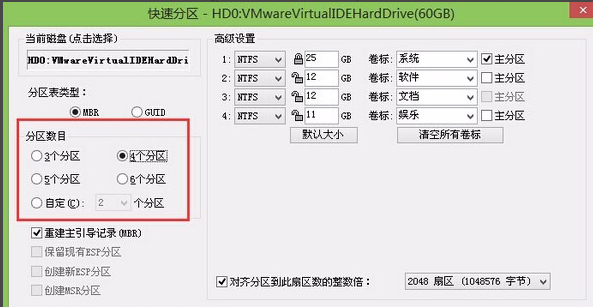
磁盘分区电脑图解-3
4.之后dg分区工具就会自动进行分区了,分区我们后哦我们就可以在软件界面上看到分好的硬盘分区了。
5完成硬盘分区之后,耐心等待系统为新创建的分区分配好盘符即可。
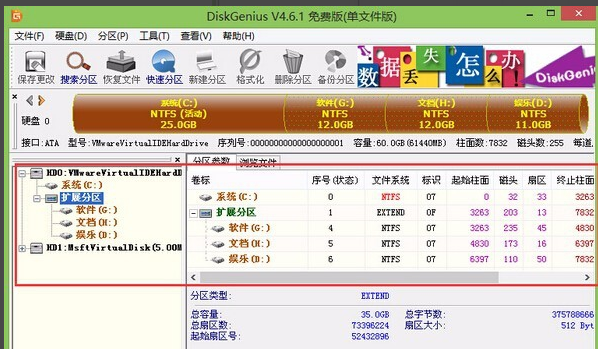
系统分区电脑图解-4
win7硬盘分区就这么简单,你学会了吗?

当电脑出现故障无法启动的时候我们就需要重装系统了,一般重启系统前我们都需要进行系统分区,分区完毕后我们才可以重装系统,今天小编就来分享以下系统分区的方法。
部分朋友的硬盘容量不够的时候会给电脑增加硬盘,但是增加硬盘后不知道怎么给硬盘分区,其实给硬盘分区的方法有很多种,今天小编来说说使用第三方工具进行硬盘分区的操作方法。
最简单的win7硬盘分区方法
1.制作一个u盘pe系统(小白这里用的是小白pe工具),然后进入pe系统中,双击运行桌面上的DG分区工具,进入下一步。
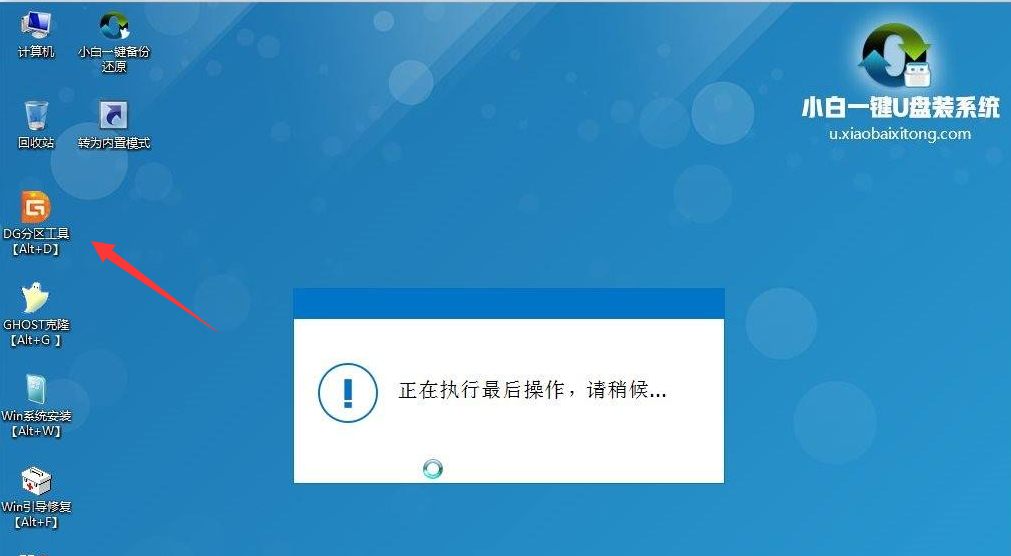
系统分区电脑图解-1
2.在打开的软件主界面上点击“快速分区”按钮,进入下一步。
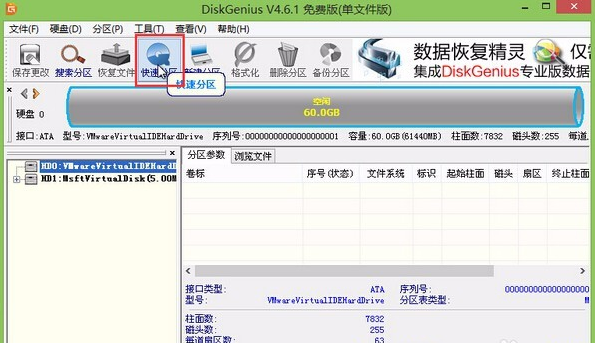
win7硬盘分区电脑图解-2
3.在快速分区界面中,根据自己的实际情况选择分区的个数,并输入磁盘打的小大容量,设置完毕后,点击确定即可。
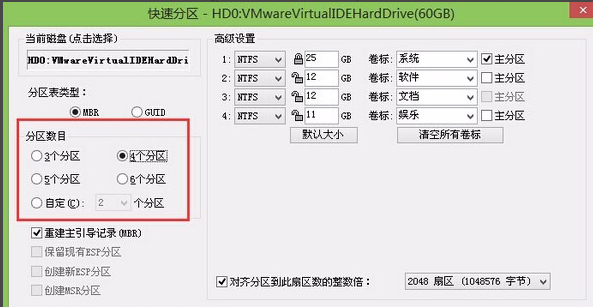
磁盘分区电脑图解-3
4.之后dg分区工具就会自动进行分区了,分区我们后哦我们就可以在软件界面上看到分好的硬盘分区了。
5完成硬盘分区之后,耐心等待系统为新创建的分区分配好盘符即可。
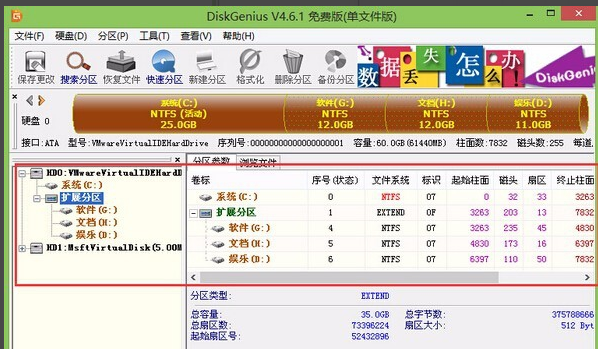
系统分区电脑图解-4
win7硬盘分区就这么简单,你学会了吗?
















